Microsoft tilføjede den seneste søgehistorikfunktion, som vises i startmenuruden. Den seneste søgehistorik-funktion informerer brugeren om, hvilke elementer der for nylig er blevet tilgået eller søgt på deres Windows-system.
De fleste brugere finder det praktisk, da de ikke behøver at huske eller huske, hvilken fil de ledte efter for nylig. Men at se det, mens du åbner startmenuen, irriterer nogle af dem.
I dette indlæg viser vi dig, hvordan du får det til at forsvinde fra startmenuen. Hvis du er interesseret i at lære mere om, hvordan du deaktiverer det på din pc, så læs venligst dette indlæg.
Sådan slår du seneste søgehistorik til eller fra i Windows 11
Lad os se, hvordan den seneste søgehistorik kan deaktiveres på dit system med disse enkle trin nedenfor.
1. Åbn Indstillinger app på systemet ved at trykke og holde Windows + I nøgler samtidigt.
2. Tryk derefter på Privatliv og sikkerhed mulighed i venstre side af appvinduet Indstillinger.
REKLAME
3. Rul ned på siden med privatliv og sikkerhed i højre side, og klik på Søgetilladelser under Windows-tilladelser.
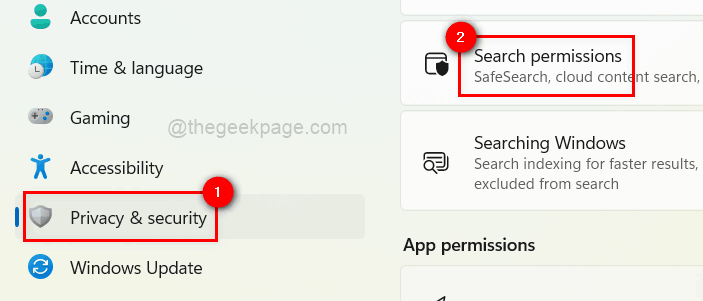
4. Nederst på siden Søgetilladelser finder du Søgehistorik på denne enhed under sektionen Historie.
5. Klik på dens skifteknap for at dreje den På til aktivere det som vist på billedet nedenfor.
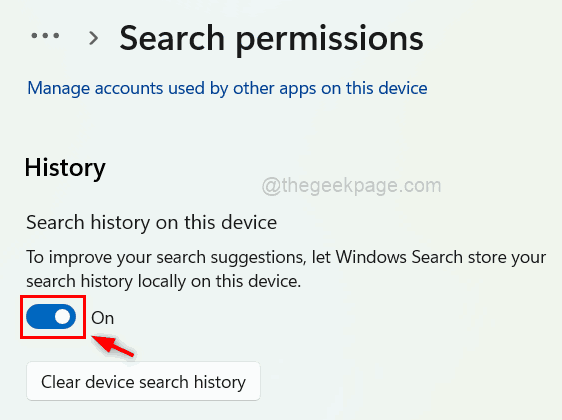
6. Hvis du vil deaktivere det, skift det ved at klikke på det for at dreje det Af som vist nedenfor.
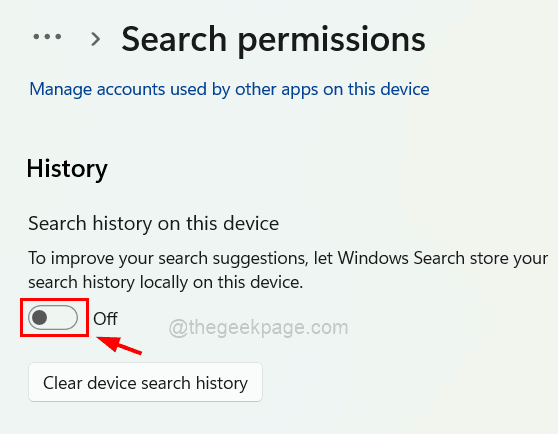
7. Hvis en bruger kun ønsker at slette hele søgehistorikken, skal du bare trykke på Ryd enhedens søgehistorik.
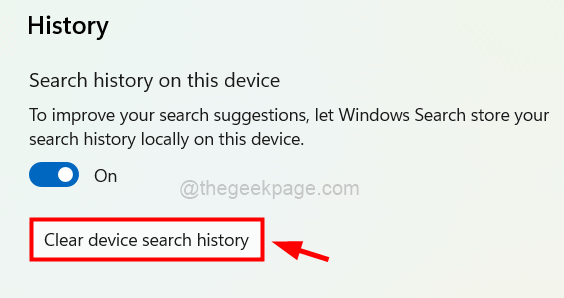
8. Når du er færdig, skal du lukke indstillingsappvinduet.
Det er alt.
Tak fordi du læste.
Trin 1 - Download Restoro PC Repair Tool herfra
Trin 2 - Klik på Start scanning for automatisk at finde og rette ethvert pc-problem.


